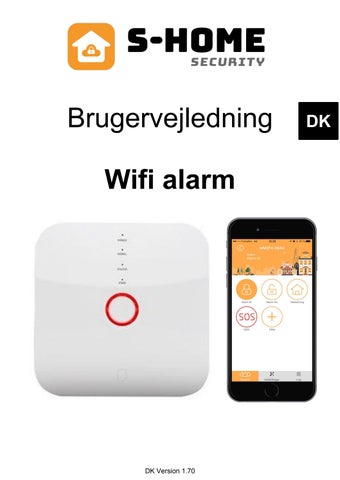1 minute read
Tastatur med nøglebrik side
Touch keypad med genopladeligt batteri og netadapter. Virker med op til 10 nøglebrikker.
Sådan tændes og monteres tastaturet:
Tastaturet monteres på en væg med det indbyggede vægbeslag, som sidder på bagsiden ved leveringen. Den medfølgende netadapter skal være fast tilsluttet, da det indbyggede batteri lades op hele tiden og kan holde strøm ved strømsvigt i op til ca. 12-24 timer. Du tænder for tastaturet i bunden ved siden af strømstikket. Det er en lille sort skydeknap, hvor man kan se teksten ON OFF. Du “vækker” tastaturet ved at trykke
Sådan kodes det ind på alarmen:
Tastaturet kodes ind som en almindelig fjernbetjening og omdøbes derefter til f.eks. tastatur. Du koder det ind på panelet således:
1. Gå ind i App’en under “Indstillinger” og vælg “Fjernbetjeninger” 2. Vælg “Tilføj fjernbetjening” - nu skal det gå lidt stærkt... 3. Tryk og før RFID-brikken hen over tastaturet. 4. Du hører et bip, og der dukker en ekstra fjernbetjening op på App’en. 5. Hvis du den ikke dukker op, så gentag fra pkt. 2
Sådan kodes ekstra RFID-brikker ind på tastaturet
● Tryk 123456 # 41 # ● Hold RFID brikken hen til tastaturet ● Afslut med
Ændring af betjenings-password (det password du bruger til at til- og frakoble alarmen)
● Tryk 123456 # 38 (nu blinker skærmen) ● Tast det nye password (4 cifre) og afslut med #
Ændring af Administrativt password (det password du bruger til at ændre indstillingerne)
● Tryk 123456 # ● Tryk 123456 # 39 ● Tryk det nye password (6 cifre) og afslut med #
Sådan fungerer tastaturet
● Du kan slå alarmen fra med nøglebrikken, men ikke til. Tryk og før
RFID-brikken hen over tastaturet, hvor der står RFID. Så er alarmen frakoblet. ● Tilkobling: Tryk den valgte 4-cifrede kode og tryk på ● Frakobling: Tryk den valgte 4-cifrede kode og tryk derefter på